
في عدد من وثائق PDF ، تُستخدم الرسوم البيانية والمخططات لتمثيل البيانات أو المعلومات بشكل مرئي. في بعض الحالات ، تستخدم المخططات البيانية لوصف تدفق الأنشطة أو العمليات في نظام مثل المخططات الانسيابية بيانياً ، بينما يستخدم بعضها لرسم أنماط البيانات. تتناول هذه المقالة كيفية إنشاء الرسوم البيانية والمخططات في ملفات PDF في C# .NET. سنشرح بوضوح كيفية إنشاء كائنات رسومية مختلفة في ملف PDF.
- C# .NET API لإنشاء الرسوم البيانية والمخططات في PDF
- قم بإنشاء Arc في PDF
- قم بإنشاء دائرة في ملف PDF
- أضف منحنى في PDF
- أضف سطرًا في ملف PDF
- قم بإنشاء مستطيل في PDF
- قم بإنشاء Ellipse في PDF
C# .NET API لإنشاء الرسوم البيانية والمخططات في PDF - تنزيل مجاني
سنستخدم Aspose.PDF for .NET لإنشاء مخططات ورسوم بيانية في ملفات PDF. تم تصميم واجهة برمجة التطبيقات (API) لأداء إنشاء ملفات PDF ومعالجتها داخل تطبيقات .NET. يسمح لك بإنشاء ملفات PDF ذات التخطيطات البسيطة والمعقدة بسلاسة. يمكنك تنزيل ثنائيات API أو تثبيتها باستخدام NuGet.
PM> Install-Package Aspose.PDF
إنشاء قوس في ملف PDF في C#
فيما يلي خطوات إضافة قوس في PDF في C#.
- قم بإنشاء ملف PDF جديد أو تحميل ملف موجود باستخدام فئة المستند.
- قم بإنشاء كائن رسم بياني بأبعاد.
- اضبط BorderInfo لكائن الرسم البياني.
- قم بإنشاء مثيل لفئة Arc وضبط أبعادها والمعلمات الأخرى.
- أضف قوسًا إلى مجموعة أشكال الرسم البياني باستخدام طريقة Graph.Shapes.Add (Arc).
- أضف رسمًا بيانيًا إلى الصفحة باستخدام طريقة Page.Paragraphs.Add (رسم بياني).
- احفظ ملف PDF باستخدام طريقة Document.Save (String).
يوضح نموذج التعليمات البرمجية التالي كيفية إضافة أقواس في ملف PDF في C#.
// إنشاء مثيل المستند
Document pdfDocument = new Document();
// أضف صفحة إلى مجموعة صفحات من ملف PDF
var page = pdfDocument.Pages.Add();
// إنشاء كائن رسم بأبعاد معينة
Graph graph = new Graph(400, 400);
// تعيين حد لكائن الرسم
BorderInfo borderInfo = new BorderInfo(BorderSide.All, Color.Green);
graph.Border = borderInfo;
// قم بإنشاء قوس
Arc arc1 = new Arc(100, 100, 95, 0, 90);
arc1.GraphInfo.Color = Color.GreenYellow;
graph.Shapes.Add(arc1);
Graph graph2 = new Graph(400, 400);
// قم بإنشاء قوس ممتلئ
Arc arc = new Arc(100, 100, 95, 0, 90);
arc.GraphInfo.FillColor=Color.GreenYellow;
graph2.Shapes.Add(arc);
Line line = new Line(new float[] { 195, 100, 100, 100, 100, 195 });
line.GraphInfo.FillColor=Color.GreenYellow;
graph2.Shapes.Add(line);
// أضف كائن الرسم البياني إلى مجموعة فقرات الصفحة
page.Paragraphs.Add(graph);
page.Paragraphs.Add(graph2);
// احفظ ملف PDF
pdfDocument.Save("create-arc.pdf");
فيما يلي الأقواس التي أنشأناها باستخدام نموذج التعليمات البرمجية أعلاه.
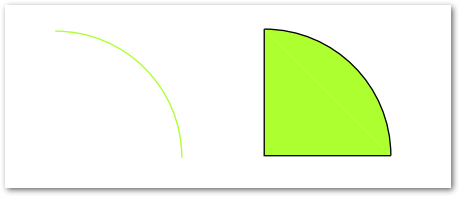
C# إنشاء دائرة في ملف PDF
فيما يلي خطوات إضافة دائرة إلى ملف PDF في C#.
- قم بإنشاء ملف PDF جديد أو تحميل ملف موجود باستخدام فئة مستند.
- قم بإنشاء كائن رسم بياني بأبعاد.
- اضبط BorderInfo لكائن الرسم البياني.
- قم بإنشاء مثيل لفئة Circle وقم بتعيين أبعادها.
- أضف دائرة إلى مجموعة أشكال الرسم البياني باستخدام طريقة Graph.Shapes.Add (دائرة).
- أضف رسمًا بيانيًا إلى الصفحة باستخدام طريقة Page.Paragraphs.Add (رسم بياني).
- احفظ ملف PDF باستخدام طريقة Document.Save (String).
يوضح نموذج التعليمات البرمجية التالي كيفية إضافة دائرة في PDF في C#.
// إنشاء مثيل المستند
Document pdfDocument = new Document();
// أضف صفحة إلى مجموعة صفحات من ملف PDF
var page = pdfDocument.Pages.Add();
// إنشاء كائن رسم بأبعاد معينة
Graph graph = new Graph(400, 400);
// تعيين حد لكائن الرسم
BorderInfo borderInfo = new BorderInfo(BorderSide.All, Color.Green);
graph.Border = borderInfo;
// إنشاء دائرة
Circle circle = new Circle(100, 100, 40);
circle.GraphInfo.Color = Color.GreenYellow;
circle.GraphInfo.FillColor=Color.GreenYellow;
graph.Shapes.Add(circle);
// أضف كائن الرسم البياني إلى مجموعة فقرات الصفحة
page.Paragraphs.Add(graph);
// احفظ ملف PDF
pdfDocument.Save("create-circle.pdf");
فيما يلي الدائرة التي أنشأناها باستخدام نموذج الكود أعلاه.
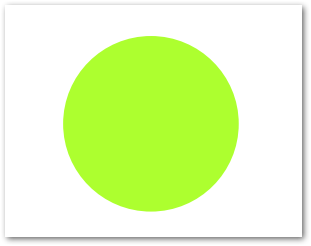
أضف منحنى في PDF في C#
فيما يلي خطوات إضافة منحنى في ملف PDF في C#.
- قم بإنشاء ملف PDF جديد أو تحميل ملف موجود باستخدام فئة مستند.
- قم بإنشاء كائن رسم بياني بأبعاد.
- اضبط BorderInfo لكائن الرسم البياني.
- قم بإنشاء مثيل لفئة Curve وضبط أبعادها.
- أضف منحنى إلى مجموعة أشكال الرسم البياني باستخدام طريقة Graph.Shapes.Add (Curve).
- أضف رسمًا بيانيًا إلى الصفحة باستخدام طريقة Page.Paragraphs.Add (رسم بياني).
- احفظ ملف PDF باستخدام طريقة Document.Save (String).
يوضح نموذج التعليمات البرمجية التالي كيفية إضافة منحنيات إلى ملف PDF في C#.
// إنشاء مثيل المستند
Document pdfDocument = new Document();
// أضف صفحة إلى مجموعة صفحات من ملف PDF
var page = pdfDocument.Pages.Add();
// إنشاء كائن رسم بأبعاد معينة
Graph graph = new Graph(400, 400);
// تعيين حد لكائن الرسم
BorderInfo borderInfo = new BorderInfo(BorderSide.All, Color.Green);
graph.Border = borderInfo;
// قم بإنشاء منحنى
Curve curve1 = new Curve(new float[] { 10, 10, 50, 60, 70, 10, 100, 120 });
curve1.GraphInfo.Color = Color.GreenYellow;
graph.Shapes.Add(curve1);
// إنشاء كائن رسومي بأبعاد معينة
Graph graph2 = new Graph(400, 200);
// إنشاء منحنى ممتلئ
Curve curve2 = new Curve(new float[] { 50, 30, 200, 60, 70, 10, 100, 120 });
curve2.GraphInfo.FillColor = Color.GreenYellow;
graph2.Shapes.Add(curve2);
// أضف كائن الرسم البياني إلى مجموعة فقرات الصفحة
page.Paragraphs.Add(graph);
page.Paragraphs.Add(graph2);
// احفظ ملف PDF
pdfDocument.Save("create-curve.pdf");
فيما يلي المنحنيات التي أنشأناها باستخدام نموذج التعليمات البرمجية أعلاه.
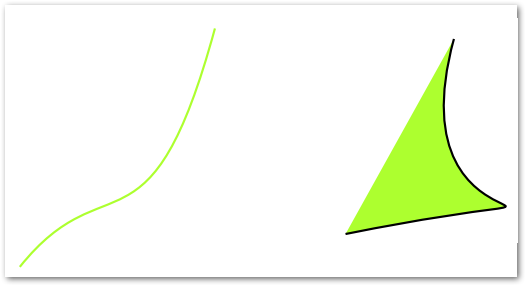
C# أضف سطرًا في ملف PDF
فيما يلي خطوات إضافة سطر في ملف PDF باستخدام C#.
- قم بإنشاء ملف PDF جديد أو تحميل ملف موجود باستخدام فئة المستند.
- قم بإنشاء كائن رسم بياني بأبعاد.
- اضبط BorderInfo لكائن الرسم البياني.
- قم بإنشاء مثيل لفئة Line وضبط أبعادها.
- عيّن الخصائص الأخرى للخط مثل النمط والعرض وما إلى ذلك.
- أضف خطًا إلى مجموعة أشكال الرسم البياني باستخدام طريقة Graph.Shapes.Add (Line).
- أضف رسمًا بيانيًا إلى الصفحة باستخدام طريقة Page.Paragraphs.Add (رسم بياني).
- احفظ ملف PDF باستخدام طريقة Document.Save (String).
يوضح نموذج التعليمات البرمجية التالي كيفية إضافة أسطر في PDF في C#.
// إنشاء مثيل المستند
Document pdfDocument = new Document();
// أضف صفحة إلى مجموعة صفحات من ملف PDF
var page = pdfDocument.Pages.Add();
// إنشاء كائن رسم بأبعاد معينة
Graph graph = new Graph(400, 400);
// تعيين حد لكائن الرسم
BorderInfo borderInfo = new BorderInfo(BorderSide.All, Color.Green);
graph.Border = borderInfo;
// إنشاء مثيل الخط
Line line = new Line(new float[] { 300, 200, 200, 100 });
line.GraphInfo.LineWidth = 5;
// أضف كائن مستطيل إلى مجموعة أشكال لكائن الرسم البياني
graph.Shapes.Add(line);
// إنشاء خط متقطع
Line line2 = new Line(new float[] { 100, 100, 200, 100 });
// تعيين لون لكائن Line
line2.GraphInfo.Color = Color.Red;
// ضبط عرض الخط
line2.GraphInfo.LineWidth = 5;
// حدد مصفوفة شرطة لكائن سطر
line2.GraphInfo.DashArray=new int[] { 0, 1, 0 };
// عيّن مرحلة الشرطة لمثيل Line
line2.GraphInfo.DashPhase = 1;
// أضف خطًا إلى مجموعة أشكال الكائن الرسومي
graph.Shapes.Add(line2);
// أضف كائن الرسم البياني إلى مجموعة فقرات الصفحة
page.Paragraphs.Add(graph);
// احفظ ملف PDF
pdfDocument.Save("create-line.pdf");
فيما يلي الأسطر التي أنشأناها باستخدام نموذج التعليمات البرمجية أعلاه.
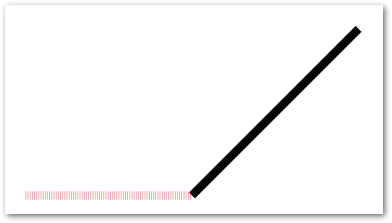
إنشاء مستطيل في PDF في C#
على غرار الكائنات الرسومية الأخرى ، يمكنك إضافة مستطيل إلى ملف PDF. أيضًا ، يمكنك ملء المستطيل بلون معين ، والتحكم في ترتيب Z ، وإضافة لون متدرج ، وما إلى ذلك ، فيما يلي خطوات إنشاء مستطيل في ملف PDF في C#.
- قم بإنشاء ملف PDF جديد أو تحميل ملف موجود باستخدام فئة مستند.
- قم بإنشاء كائن رسم بياني بأبعاد.
- اضبط BorderInfo لكائن الرسم البياني.
- قم بإنشاء مثيل لفئة Rectangle وضبط أبعادها.
- عيّن الخصائص الأخرى للمستطيل مثل لون التعبئة والتدرج وما إلى ذلك.
- أضف مستطيلاً إلى مجموعة أشكال الرسم البياني باستخدام طريقة Graph.Shapes.Add (Rectangle).
- أضف الرسم البياني إلى الصفحة باستخدام طريقة Page.Paragraphs.Add (رسم).
- احفظ ملف PDF باستخدام طريقة Document.Save (String).
يوضح نموذج التعليمات البرمجية التالي كيفية إضافة مستطيلات في PDF في C#.
// إنشاء مثيل المستند
Document pdfDocument = new Document();
// أضف صفحة إلى مجموعة صفحات من ملف PDF
var page = pdfDocument.Pages.Add();
// إنشاء كائن رسم بأبعاد معينة
Graph graph = new Graph(400, 400);
// تعيين حد لكائن الرسم
BorderInfo borderInfo = new BorderInfo(BorderSide.All, Color.Green);
graph.Border = borderInfo;
Aspose.Pdf.Drawing.Rectangle rect = new Aspose.Pdf.Drawing.Rectangle(300, 100, 200, 120);
// حدد لون التعبئة لكائن الرسم البياني
rect.GraphInfo.FillColor = Color.Red;
// أضف كائن مستطيل إلى مجموعة أشكال لكائن الرسم البياني
graph.Shapes.Add(rect);
// املأ المستطيل بالتدرج
Aspose.Pdf.Drawing.Rectangle rect2 = new Aspose.Pdf.Drawing.Rectangle(0, 0, 300, 300);
graph.Shapes.Add(rect2);
// حدد لون تعبئة متدرج لكائن الرسم البياني وتعبئته
Color gradientFill = new Color();
rect2.GraphInfo.FillColor = gradientFill;
// ضبط التدرج
GradientAxialShading gradientAxialShading = new GradientAxialShading(Color.Red, Color.Blue);
gradientAxialShading.Start = new Point(0, 0);
gradientAxialShading.End = new Point(300, 300);
gradientFill.PatternColorSpace = gradientAxialShading;
// أضف كائن الرسم البياني إلى مجموعة فقرات الصفحة
page.Paragraphs.Add(graph);
// احفظ ملف PDF
pdfDocument.Save("create-rectangle.pdf");
فيما يلي المستطيلات التي أنشأناها باستخدام نموذج الكود أعلاه.
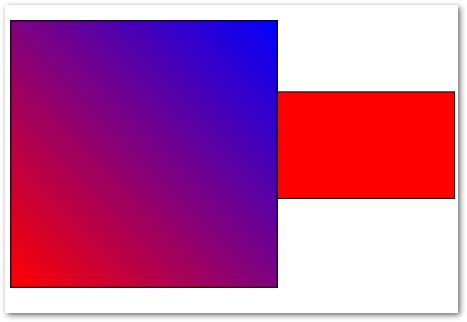
إنشاء Ellipse في PDF في C#
أخيرًا وليس آخرًا ، دعنا نلقي نظرة على كيفية إنشاء شكل بيضاوي في PDF في C#.
- قم بإنشاء ملف PDF جديد أو تحميل ملف موجود باستخدام فئة مستند.
- قم بإنشاء كائن رسم بياني بأبعاد.
- اضبط BorderInfo لكائن الرسم البياني.
- قم بإنشاء مثيل لفئة Ellipse وضبط أبعادها.
- عيّن الخصائص الأخرى للقطع الناقص مثل لون التعبئة وما إلى ذلك.
- أضف القطع الناقص إلى مجموعة أشكال الرسم البياني باستخدام طريقة Graph.Shapes.Add (Ellipse).
- أضف رسمًا بيانيًا إلى الصفحة باستخدام طريقة Page.Paragraphs.Add (رسم بياني).
- احفظ ملف PDF باستخدام طريقة Document.Save (String).
يوضح نموذج التعليمات البرمجية التالي كيفية إضافة قطع ناقص في ملف PDF في C#.
// إنشاء مثيل المستند
Document pdfDocument = new Document();
// أضف صفحة إلى مجموعة صفحات من ملف PDF
var page = pdfDocument.Pages.Add();
// إنشاء كائن رسم بأبعاد معينة
Graph graph = new Graph(400, 400);
// تعيين حد لكائن الرسم
BorderInfo borderInfo = new BorderInfo(BorderSide.All, Color.Green);
graph.Border = borderInfo;
// إنشاء القطع الناقص
Ellipse ellipse1 = new Ellipse(100, 100, 120, 60);
ellipse1.GraphInfo.Color = Color.GreenYellow;
ellipse1.Text = new TextFragment("Ellipse");
graph.Shapes.Add(ellipse1);
// إنشاء قطع ناقص ممتلئ
Ellipse ellipse2 = new Ellipse(200, 100, 120, 180);
ellipse2.GraphInfo.FillColor = Color.GreenYellow;
graph.Shapes.Add(ellipse2);
// أضف كائن الرسم البياني إلى مجموعة فقرات الصفحة
page.Paragraphs.Add(graph);
// احفظ ملف PDF
pdfDocument.Save("create-ellipse.pdf");
فيما يلي علامات الحذف التي أنشأناها باستخدام نموذج الكود أعلاه.
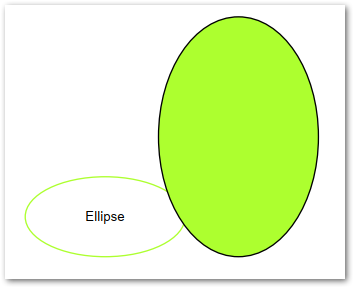
C# .NET API لإنشاء مخططات ورسوم بيانية بتنسيق PDF - احصل على ترخيص مجاني
يمكنك الحصول على ترخيص مؤقت مجاني من أجل استخدام Aspose.PDF لـ .NET بدون قيود تقييم.
استنتاج
في هذه المقالة ، تعلمت كيفية إنشاء كائنات مختلفة من المخططات والرسوم البيانية في ملفات PDF باستخدام C#. لقد رأيت كيفية إضافة الأقواس والدوائر والمستطيلات والخطوط والمنحنيات والأشكال البيضاوية في ملف PDF. علاوة على ذلك ، يمكنك استكشاف المزيد حول .NET PDF API باستخدام التوثيق. في حال كان لديك أي أسئلة أو استفسارات ، يمكنك الاتصال بنا عبر المنتدى.